Gyorsbillentyűk hozzárendelése Thunar egyéni műveleteihez és menüelemeihez
A Thunar egy könnyű fájlkezelő alkalmazás az XFCE nevű Linux asztali környezetben. Minimalista megjelenésű, hatékony funkciók széles skáláját kínálja a felhasználó számára. Ebben a cikkben látni fogjuk, hogyan lehet testreszabni a gyorsbillentyűket a menüparancsokhoz és az egyéni műveletekhez a Thunar programban.
Hirdetés
A Thunar lehetővé teszi a felhasználó számára, hogy bármely gyorsbillentyűt a főmenü elemeihez rendeljen. Csak aktiválnia kell a megfelelő opciót. Íme, hogyan lehet ezt megtenni.
- Nyissa meg az XFCE Beállítások központját, és kattintson a Megjelenés ikonra.
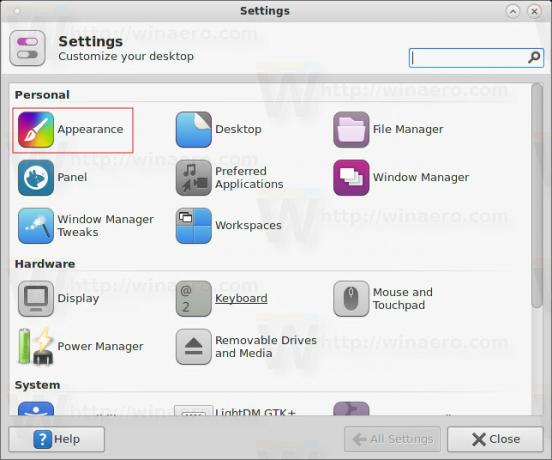 Közvetlenül is megnyithatja a következő parancs beírásával a terminálon vagy az Alkalmazáskeresőben:
Közvetlenül is megnyithatja a következő parancs beírásával a terminálon vagy az Alkalmazáskeresőben:xfce4-appearance-settings
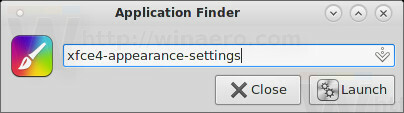
- Lépjen a Beállítások fülre, és aktiválja a "Szerkeszthető gyorsítók engedélyezése" opciót az alábbiak szerint:

Mostantól egyéni gyorsbillentyűket rendelhet hozzá.
Gyorsbillentyűk hozzárendelése az alapértelmezett menüelemekhez
Ha új gyorsbillentyűt szeretne hozzárendelni egy alapértelmezett menüelemhez, vigye az egérmutatót rá, de ne kattintson rá:
Most ne érintse meg az egeret, és hagyja az egérmutatót az elem felett. Nyomja meg a kívánt gyorsbillentyűt, amelyet hozzá kíván rendelni az aktuális menüponthoz. Ha megnyomja, a rendszer hozzárendeli. Lásd a következő képernyőképet:
Ezzel a módszerrel bármely főmenüponthoz gyorsbillentyűket rendelhet. Csak néhány dinamikus almenü, például a Fájl - Új - "sablonlista" nem támogatja ezt a funkciót, de ez egy nagyon csekély korlátozás.
Gyorsbillentyűk hozzárendelése egyéni műveletekhez
Az egyéni elemek hasznos parancsok, amelyeket általában a helyi menüből hívnak meg. 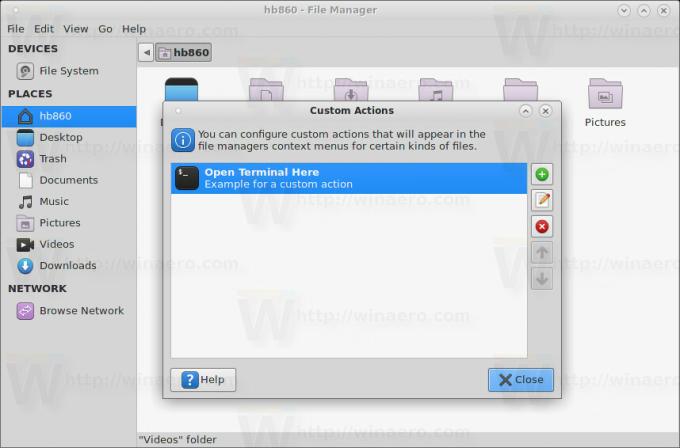
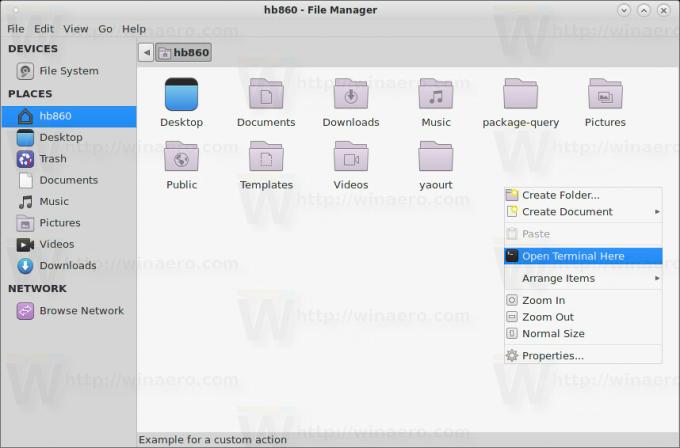
Sajnos a fent leírt trükk nem alkalmazható a helyi menüre. Az egyéni műveletek azonban a főmenüben, a Fájl menüben is megjelennek.
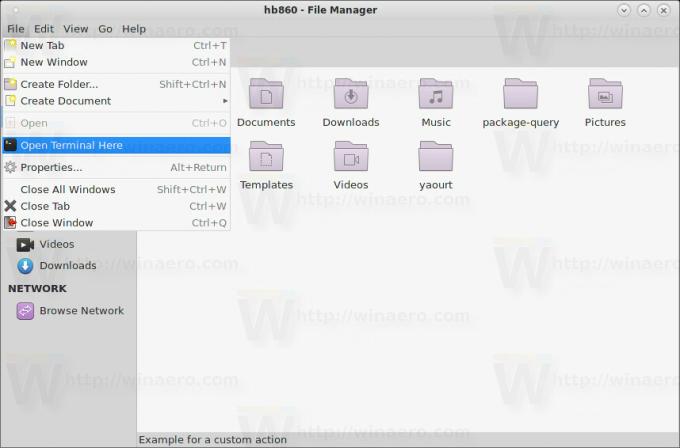 Innen vigye az egérmutatót a kívánt egyéni művelet fölé, és rendelje hozzá a gyorsbillentyűt. Az elvárásoknak megfelelően működik:
Innen vigye az egérmutatót a kívánt egyéni művelet fölé, és rendelje hozzá a gyorsbillentyűt. Az elvárásoknak megfelelően működik:
A Thunar gyorsbillentyűinek testreszabásának lehetősége javítja ennek a kiváló fájlkezelőnek a használhatóságát, és időt takarít meg. Mostantól beállíthat gyorsbillentyűket az összes gyakran használt parancshoz, és felgyorsíthatja a munkafolyamatot.


